サウナデータの編集方法について
「サウナデータの編集」をタップすると、心拍数のグラフに、サウナ(室)、水風呂、休憩の各シーンが色別で表示されます。
シーンラベルの編集
サウナ中に、うまくシーンが変更できなかった場合もこの編集画面で調整が可能です。
実際の動きと合っていない場合は、各シーンに対応するラベルを編集してください。
修正したらサ録の編集画面に戻ってください。

グラフ上に、サウナと水風呂か休憩の2つ以上 のシーンがないと、「ととのい値」が計算されず、「- -」という表示になります。
サウナデータの編集期間は、サ録作成から24時間以内です。24時間以降はデータがロックされます。
それぞれのシーンを推定するコツ
サウナ室
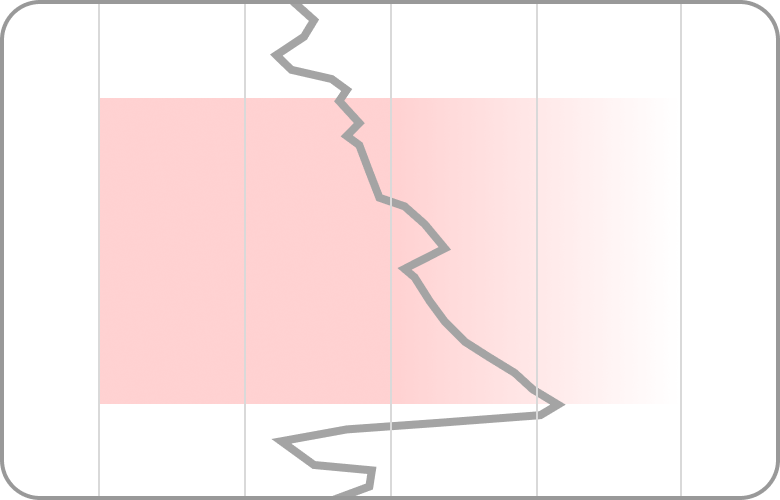
水風呂

休憩

心拍データの除外
不要なデータが入ってしまった場合、心拍データそのものを削除することも可能です。
データ除外ラベルをつけて編集を終えると、ラベルをつけた部分のデータを削除することができます。
サウナに入る前から記録が始まってしまっていたり、サウナモードを終了するのを忘れた場合に心拍データの記録自体を削り、サ録を見やすく保つことができます!






